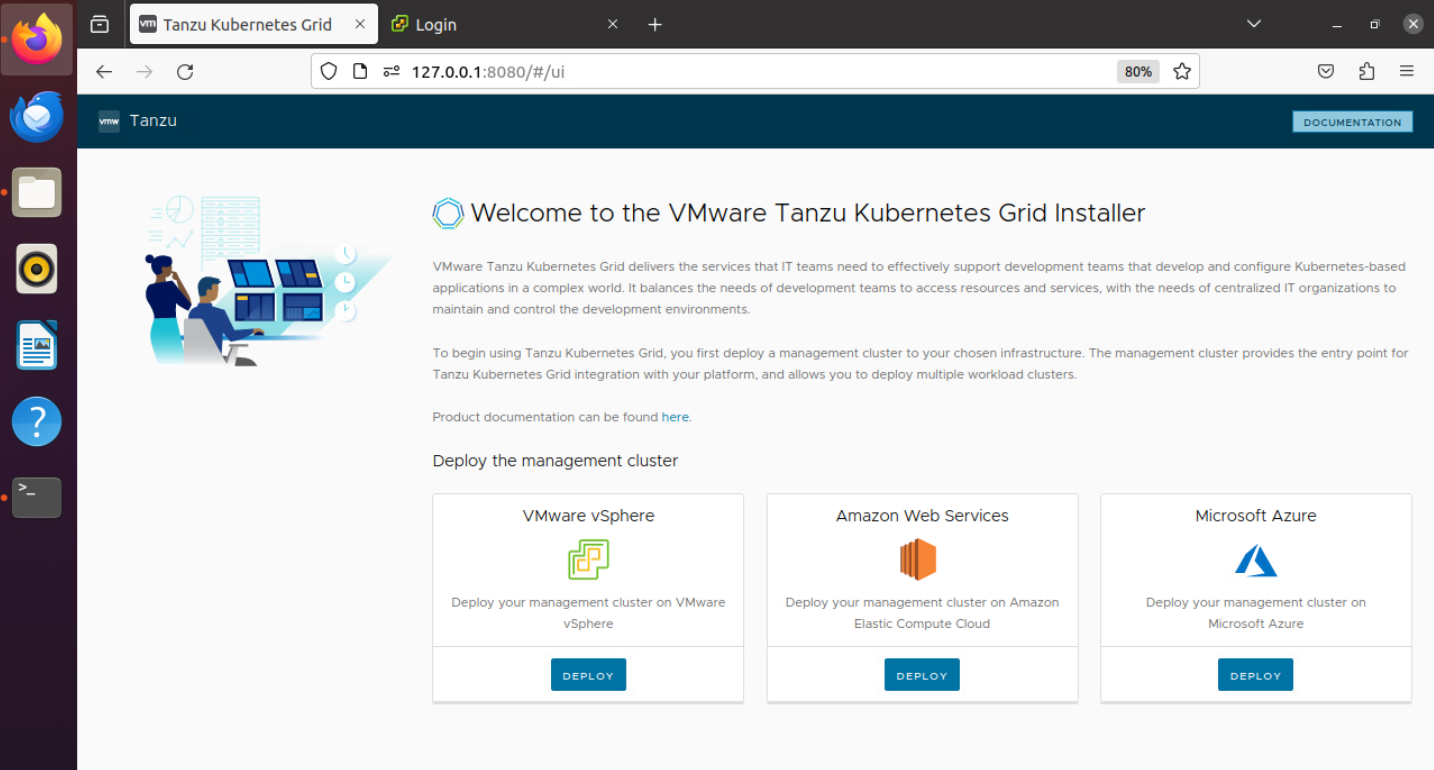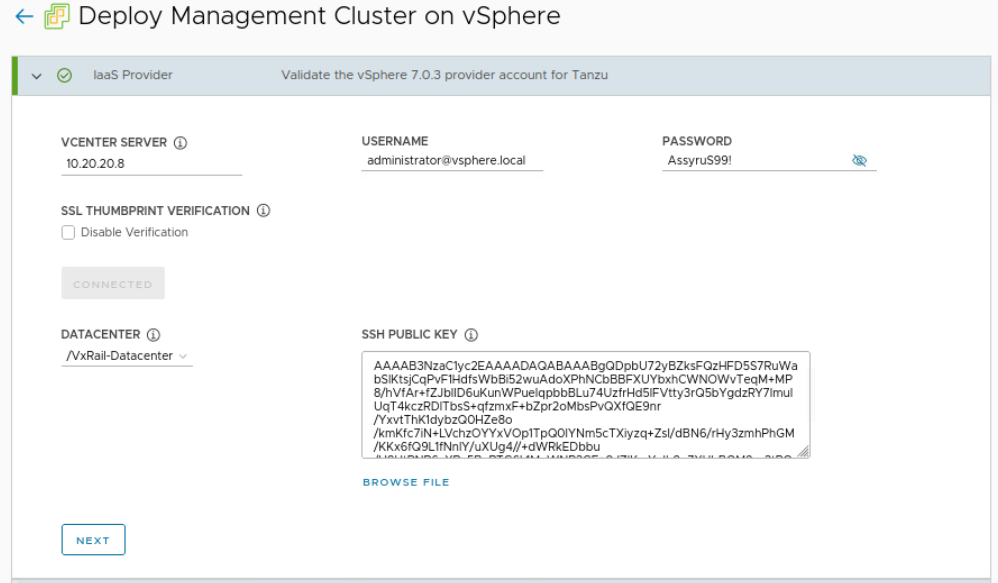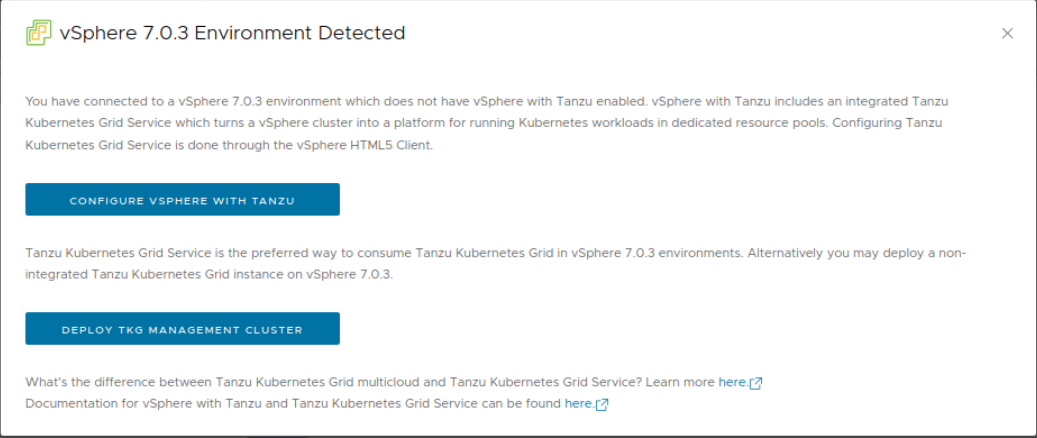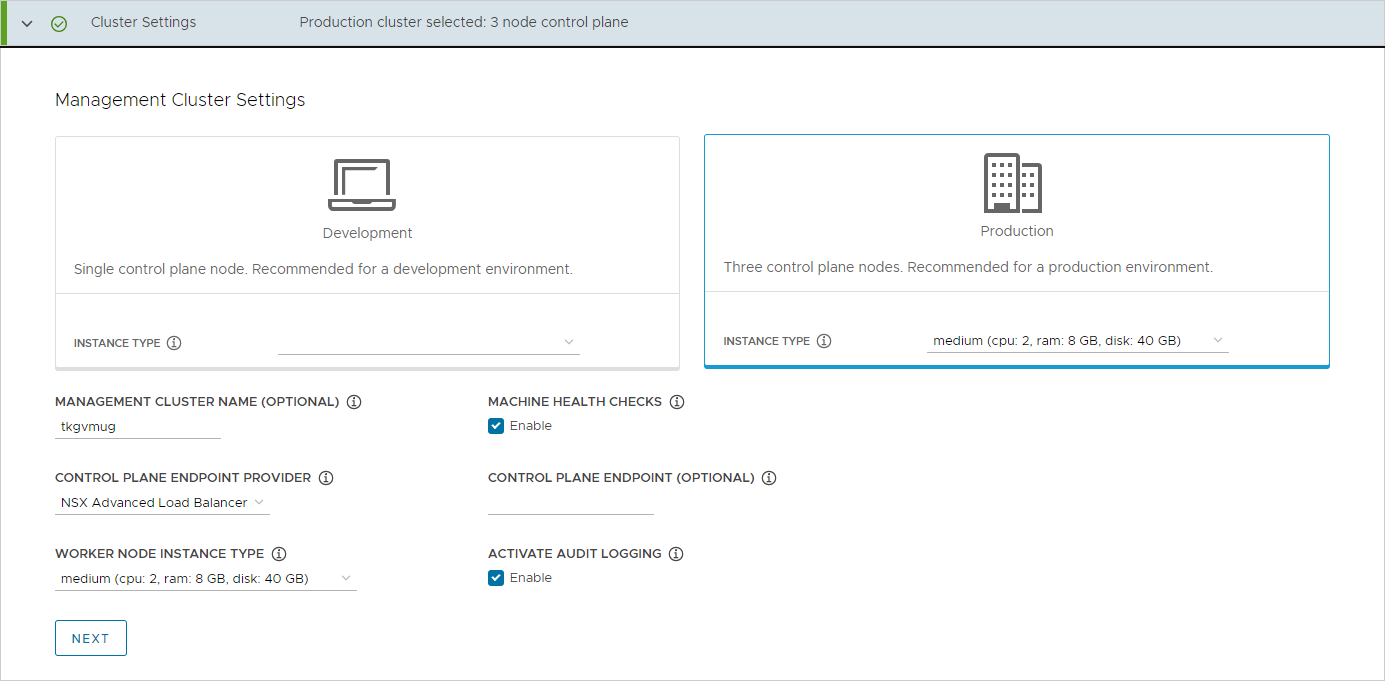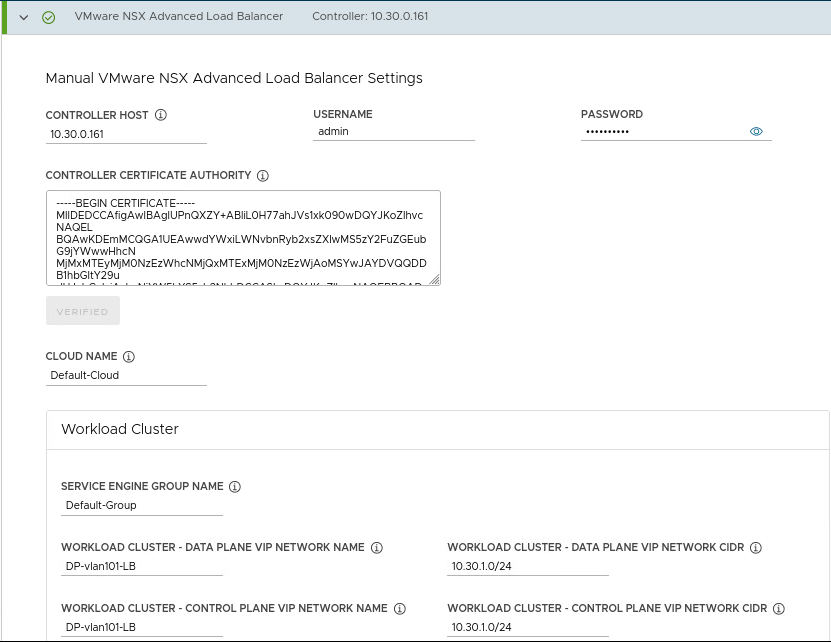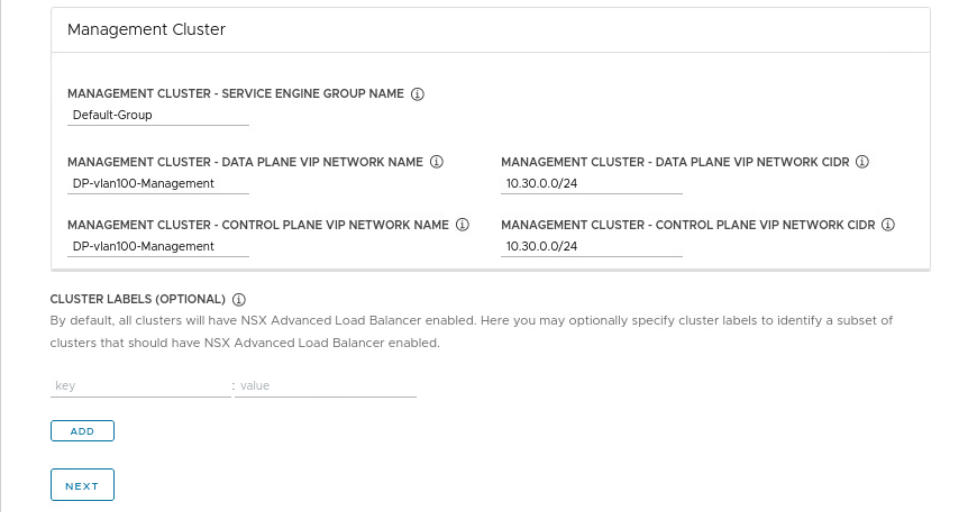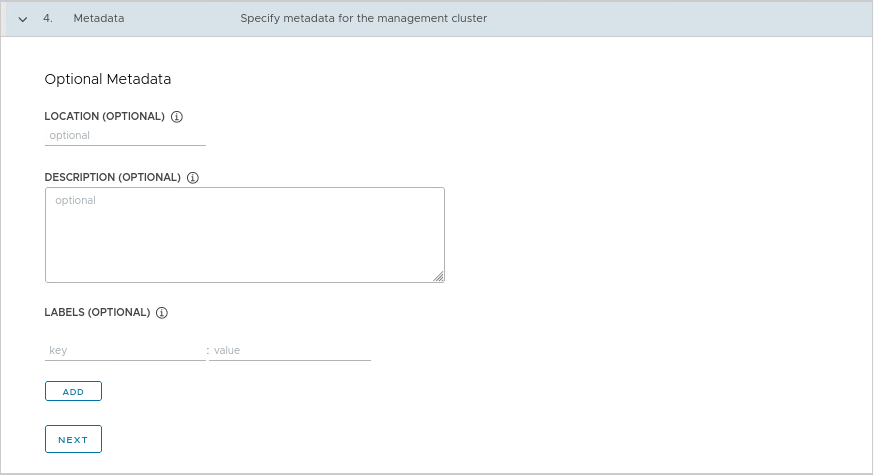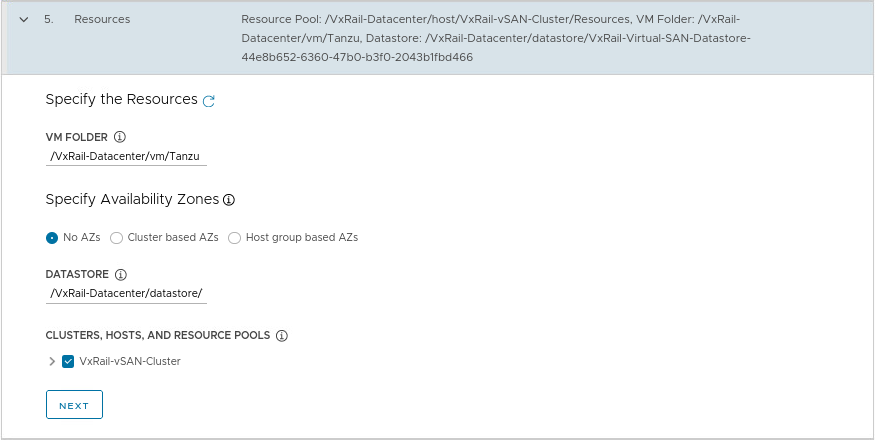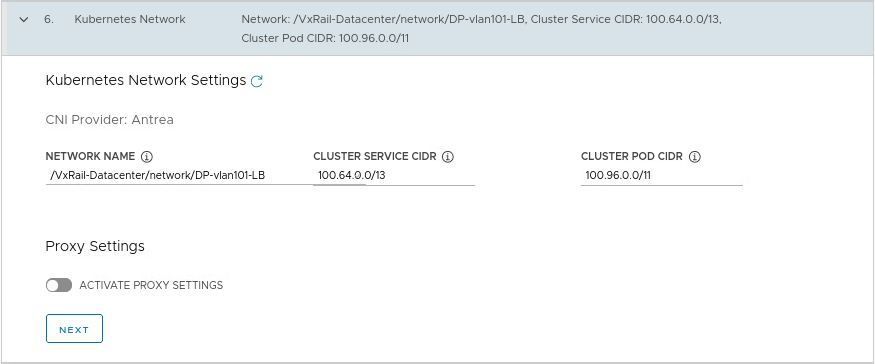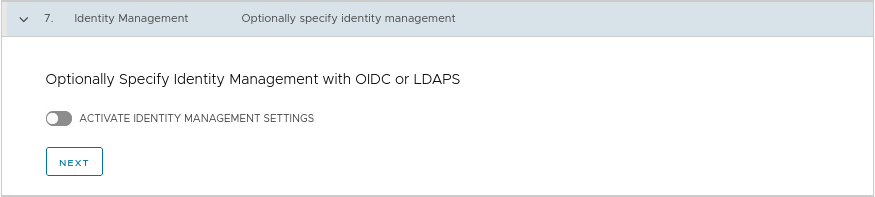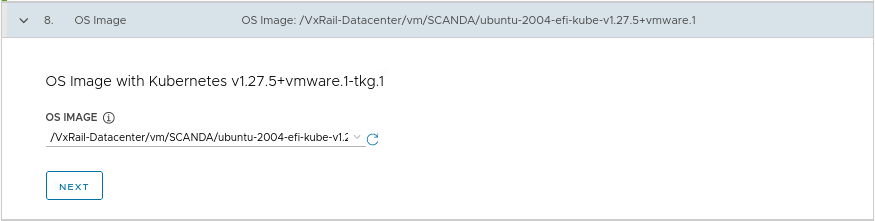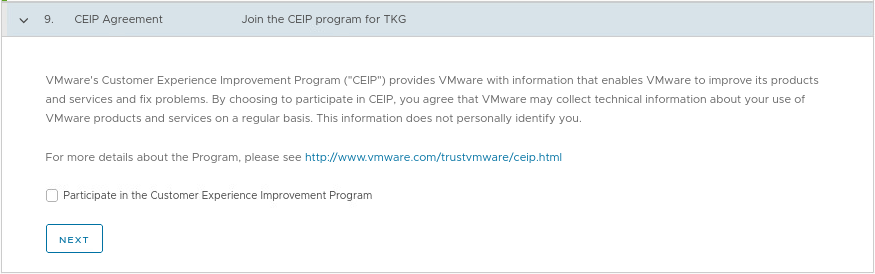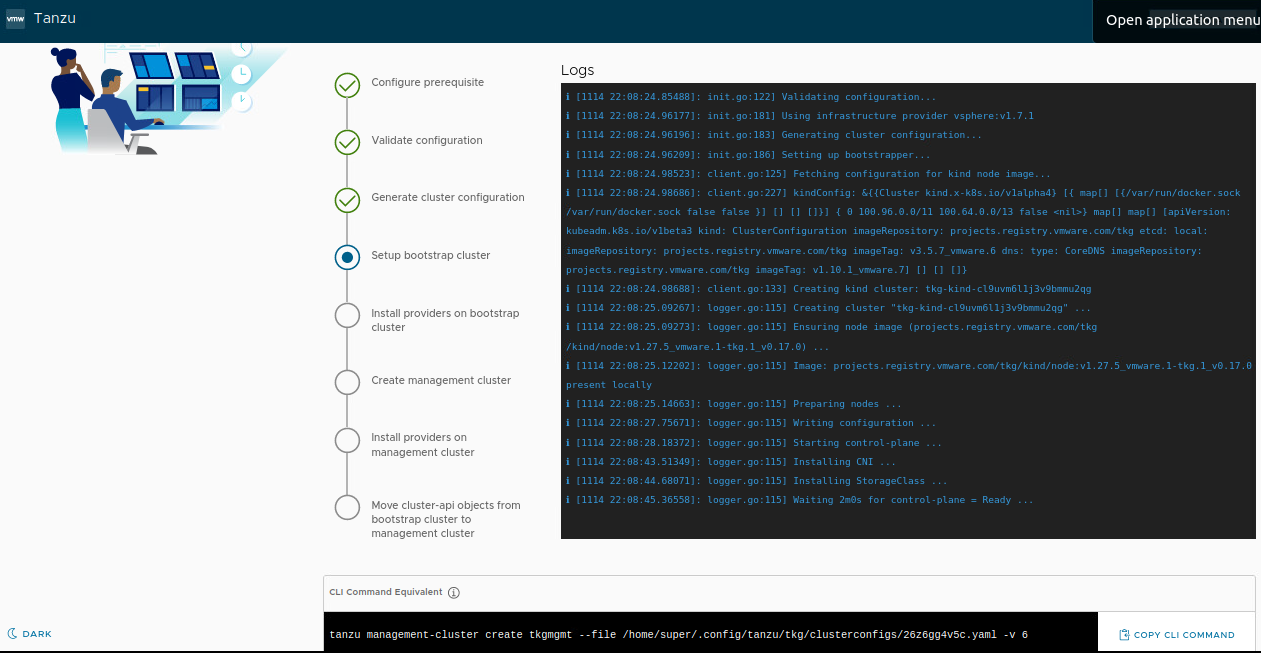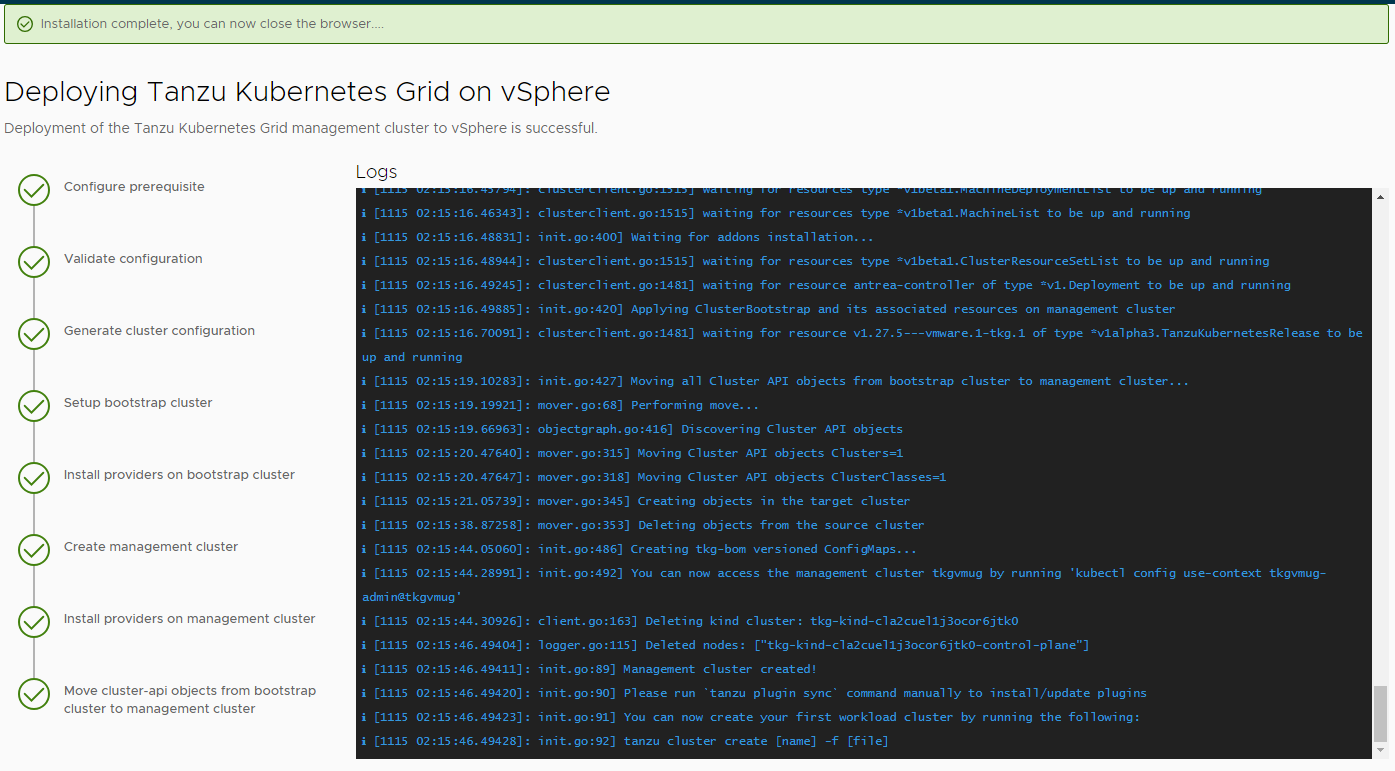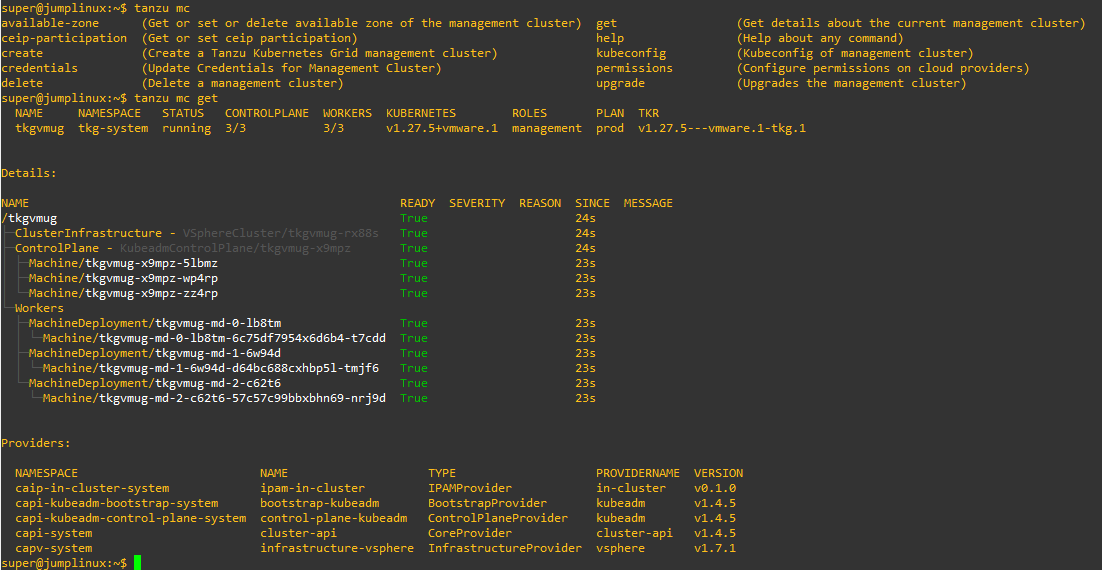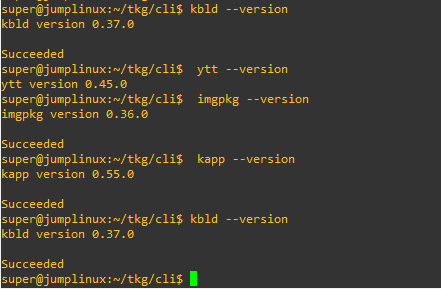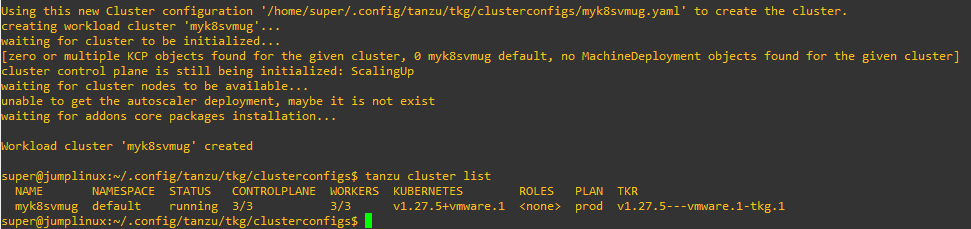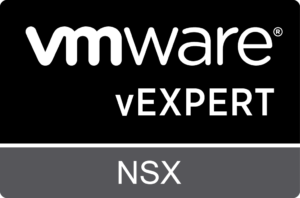Ecco il secondo articolo della serie, trovate il primo a questo link.
Ora che la bootstrap machine è pronta possiamo procedere con la creazione del cluster standalone.
Colleghiamoci alla bootstrap machine e lanciamo il comando che avvia il wizard.
NOTA: di default il wizard viene avviato sulla loopback, se si vuole raggiungerlo esternamente è sufficiente specificare l’opzione –bind con l’ip di un’interfaccia locale.
tanzu management-cluster create --ui
or
tanzu management-cluster create --ui --bind 10.30.0.9:8080
Collegandoci con un browser all’indirizzo specificato vedremo la pagina del wizard.
Selezioniamo la tipologia di cluster di cui fare il deploy, in questo caso vSphere.
NOTA: la chiave SSH è quella generata nella prima parte, riportarla correttamente ( nell’immagine manca ssh-rsa AAAAB3N… )
Selezionare Deploy TKG Management Cluster
Selezionare il tipo di controlplane, il size dei nodi e il bilanciatore
NOTA: in questo caso ho scelto di utilizzare NSX ALB che deve essere già stato installato e configurato
Inserire le specifiche per NSX ALB
Inserire eventuali dati nella sezione Metadata
Selezionare la VM folder, il Datastore e il cluster da utilizzare per il deploy
Selezionare la Kubernetes network
Se necessario, configurare l’identity provider
Selezionare l’immagine da utilizzare per la creazione dei nodi del cluster
NOTA: è l’immagine precedentemente caricata e convertita come template
Selezionare se abilitare CEIP
Il deploy ha inizio, seguire le varie fasi e verificare non ci siano errori
Il deploy richiede del tempo per la creazione
E’ ora possibile collegarsi al cluster dalla bootstrap machine e verificarne il funzionamento
tanzu mc get
Scarichiamo ed installiamo i Carvel tools sulla bootstrap machine
Le istruzioni per l’installazione si trovano nella documentazione ufficiale
Verificare che i tools siano stati correttamente installati
Possiamo ora creare un nuovo cluster di workload
Dopo la creazione del cluster di management troviamo il suo file di definizione al percorso ~/.config/tanzu/tkg/clusterconfigs
Il file ha un nome generato casualmente ( 9zjvc31zb7.yaml ), viene poi convertito in un file con le specifiche per la creazione del cluster ( tkgvmug.yaml )
Fare una copia del file 9zjvc31zb7.yaml dando il nome del nuovo cluster da creare (myk8svmug.yaml )
Editare il nuovo file modificando la variabile CLUSTER_NAME inserendo il nome del nuovo cluster
Lanciamo il comando per la creazione del nuovo cluster
tanzu cluster create --file ~/.config/tanzu/tkg/clusterconfigs/myk8svmug.yaml
Accediamo al nuovo cluster
tanzu cluster kubeconfig get --admin myk8svmug kubectl config get-contexts kubectl config use-context myk8svmug-admin@myk8svmug
Possiamo ora installare le nostre applicazioni nel nuovo cluster di workload